Windows 11/10에서 화면 찢어짐 문제를 해결하는 방법
화면 찢어짐 은 (Screen tearing)Windows 11/10 성능 에 영향을 줄 수 있는 것입니다 . 비디오 게임이 엉망이 되는 것은 단지 문제가 아닙니다. 따라서 Windows 10 에서 이 문제에 직면한 경우 문제를 해결할 수 있는 옵션은 무엇입니까?
글쎄요, 상황을 통제하기 위해 우리가 취할 수 있는 몇 가지 단계가 있습니다. 예상대로 이 문서에서 이러한 단계에 대해 논의할 것입니다. Windows 11/10 과 관련된 화면 찢어짐 문제가 없어야 합니다 .
화면 찢어짐이란 무엇입니까?
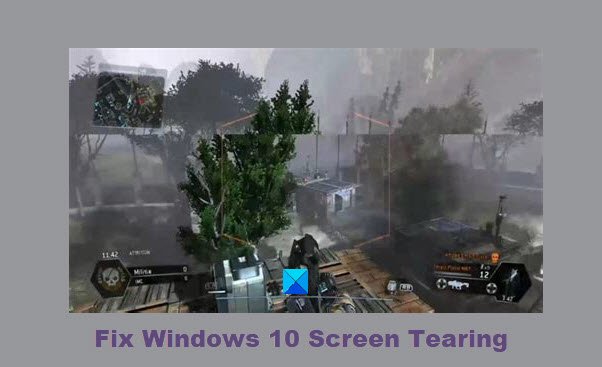
화면(Screen) 티어링은 모니터의 영상이 표시되는 방식을 변경합니다. 운영 체제를 탐색할 때 끊김 현상이 나타날 수 있으며 프레임 속도도 급감할 것입니다. 대부분의 경우 문제는 소프트웨어 또는 잠재적으로 GPU 와 연결되어 있습니다 . 찢어짐은 화면을 가로질러 선으로 표시되거나 화면 중앙의 수직 물체에 나타납니다.
Windows 11/10화면(Screen) 찢어짐 을 수정하는 방법
다음 팁에 따라 스크롤, 비디오 시청 또는 컴퓨터 시작 시 Windows 11/10 화면 찢어짐(Screen Tearing) 문제 를 해결하는 방법을 알아보겠습니다 .
- 화면 해상도 변경
- 화면의 새로 고침(Refresh) 빈도 변경
- 그래픽(Graphics) 카드 드라이버 업데이트 또는 재설치
- 비디오 재생 문제 해결사 실행
- 하드웨어 문제인지 확인하십시오.
이에 대해 좀 더 자세히 이야기해 보자.
1] 화면 해상도 변경

(윈도우 11)
경우에 따라 잘못된 해상도를 사용하여 화면이 찢어지는 현상이 발생할 수 있습니다. 그런 다음 화면 해상도(change the screen resolution) 를 변경해야 합니다 .
이를 확인하려면 Windows key + I설정(Settings) 앱을 실행하십시오 . 거기에서 System > Display 로 이동합니다 .

[윈도우 10]
디스플레이 해상도(Display resolution) 까지 아래로 스크롤 하고 드롭다운 메뉴에서 권장 사항(Recommended) 을 선택해야 합니다.
수정: (Fix:) 아티팩트 또는 왜곡을 보여주는 화면 또는 이미지(Screen or images showing Artifacts or Distortion) .
2] 화면의 재생 빈도 변경(Change)

[윈도우 11]
이 사실을 몰랐을 수도 있지만 Windows 에는 변경할 수 있는 화면 재생 빈도 옵션 이 있습니다. (screen Refresh rate option)어떤 경우에는 사용자가 실수로 새로 고침 빈도를 너무 높거나 너무 낮게 설정할 수 있으므로 이를 변경하고 최상의 옵션으로 설정할 계획입니다.
작업을 완료하려면 설정 앱(Settings app) 을 통해 System>Display 로 이동한 다음 고급 디스플레이 설정(Advanced Display Settings) 으로 이동합니다 . 완료되면 재생률(Refresh Rate) 로 스크롤 하여 모니터에 가장 적합한 것으로 변경합니다.

[윈도우 10]
(Complete)컴퓨터를 다시 시작하여 작업을 완료 합니다.
읽기(Read) : 게임에 가변 재생 빈도를 활성화하는 방법.
3] 그래픽 카드 드라이버 업데이트 또는 재설치(Update)
그래픽 드라이버(update your Graphics Drivers) 를 업데이트 하고 도움이 되는지 확인하십시오. NVIDIA 그래픽 카드 가 있는 경우 NV Updater 를 사용하여 NVIDIA 그래픽 카드 드라이버(NVIDIA Graphic Card Drivers) 를 업데이트할 수 있습니다 .
또는 드라이버(download the driver) 를 다운로드하여 새로 설치할 수 있습니다.
4] 비디오 재생 문제 해결사 실행(Run Video Playback Troubleshooter)
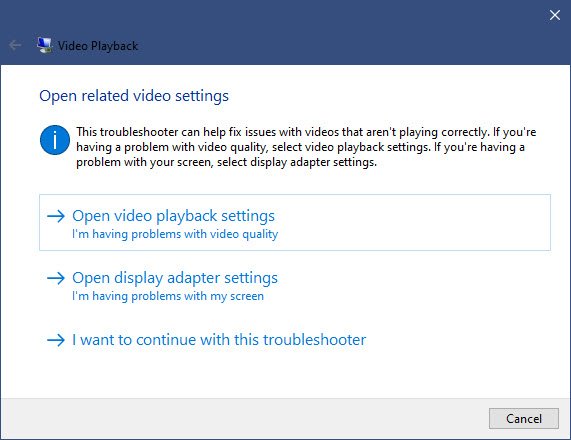
비디오 재생 문제 해결사(Run Video Playback Troubleshooter) 를 실행하고 도움이 되는지 확인하십시오.
Windows Settings > Update 및 보안 > Troubleshoot > Additional Troubleshooters 에서 얻을 수 있습니다 .
5] 하드웨어 문제인지 확인
아무 것도 도움이 되지 않으면 하드웨어 기술자에게 모니터를 보여 하드웨어 문제인지 확인할 수 있습니다.
질문이 있으면 댓글 섹션에 자유롭게 남겨주세요.
다음 읽기(Read next) : 게임에서 V-Sync란 무엇입니까?(What is V-Sync in games?)
Related posts
Windows 10 screen display을 끄지 못하게하는 방법
Windows 10에서 Stretched Screen display 문제를 해결하는 방법
Set Windows 10의 여러 모니터에 대한 다른 Display Scaling level
Fix Screen Aspect Ratio Windows 11/10의 문제
Windows 11/10에서 Overscan를 Fit에서 화면으로 수정하십시오
Microsoft Wireless Display Adapter을 사용하는 방법
White Bar Windows Explorer 또는 다른 앱의 상단 부분 덮음
DeskTask Windows desktop Display Outlook Calendar & Tasks
Windows 10에서 Display Cache를 재설정하거나 지우는 방법
Monitor screen PC에서 전체 화면 게임을 할 때 어두워지고 어둡습니다
HP Display Control Service을 업데이트해야합니다
Blurry Fonts or Poor Display Scaling Office Programs
Fix OBS Display Capture Windows 10에서 올바르게 작동하지 않습니다
Windows 10에서 Wireless Display feature을 추가하고 제거하는 방법
Display Fusion를 사용하면 여러 모니터를 쉽게 관리 할 수 있습니다
Display content Surface Hub에서 meeting invite에 첨부되었습니다
Camera On/Off On-screen Display 알림 사용 또는 사용 중지
Language Translation 사용 안 함; Change Display Language in Edge
4K VS HDR vs Dolby Vision : 최상의 경험을 위해 무엇을 선택해야합니까?
Display 모니터 Windows 10보다 크거나 작습니다
